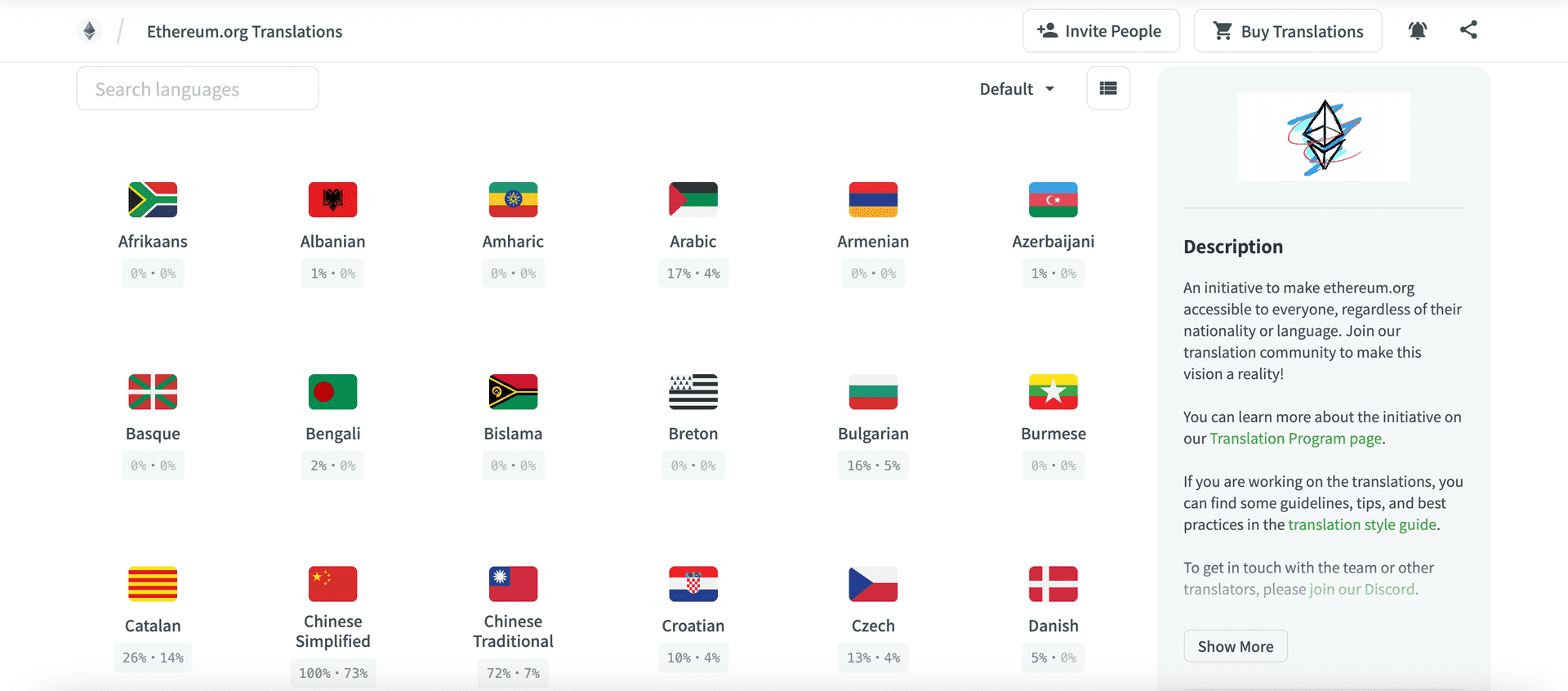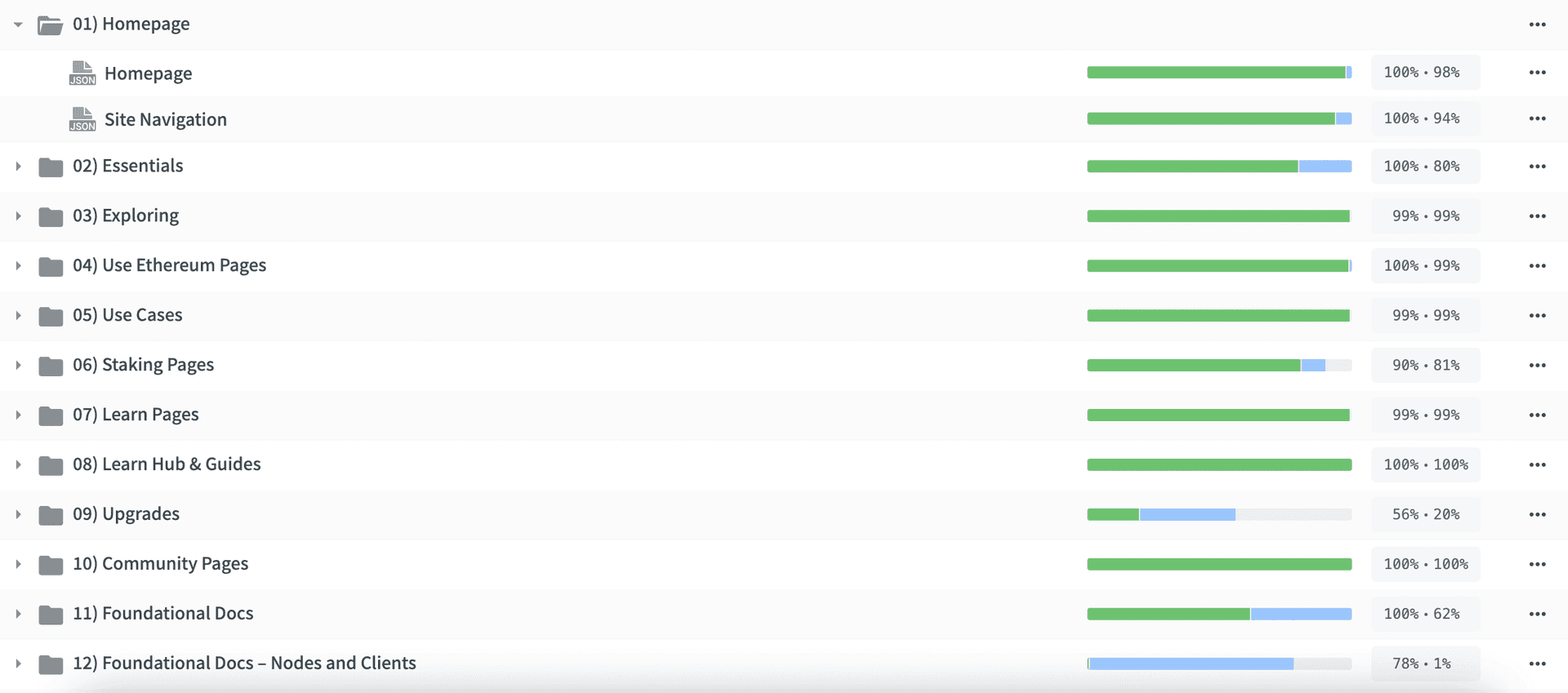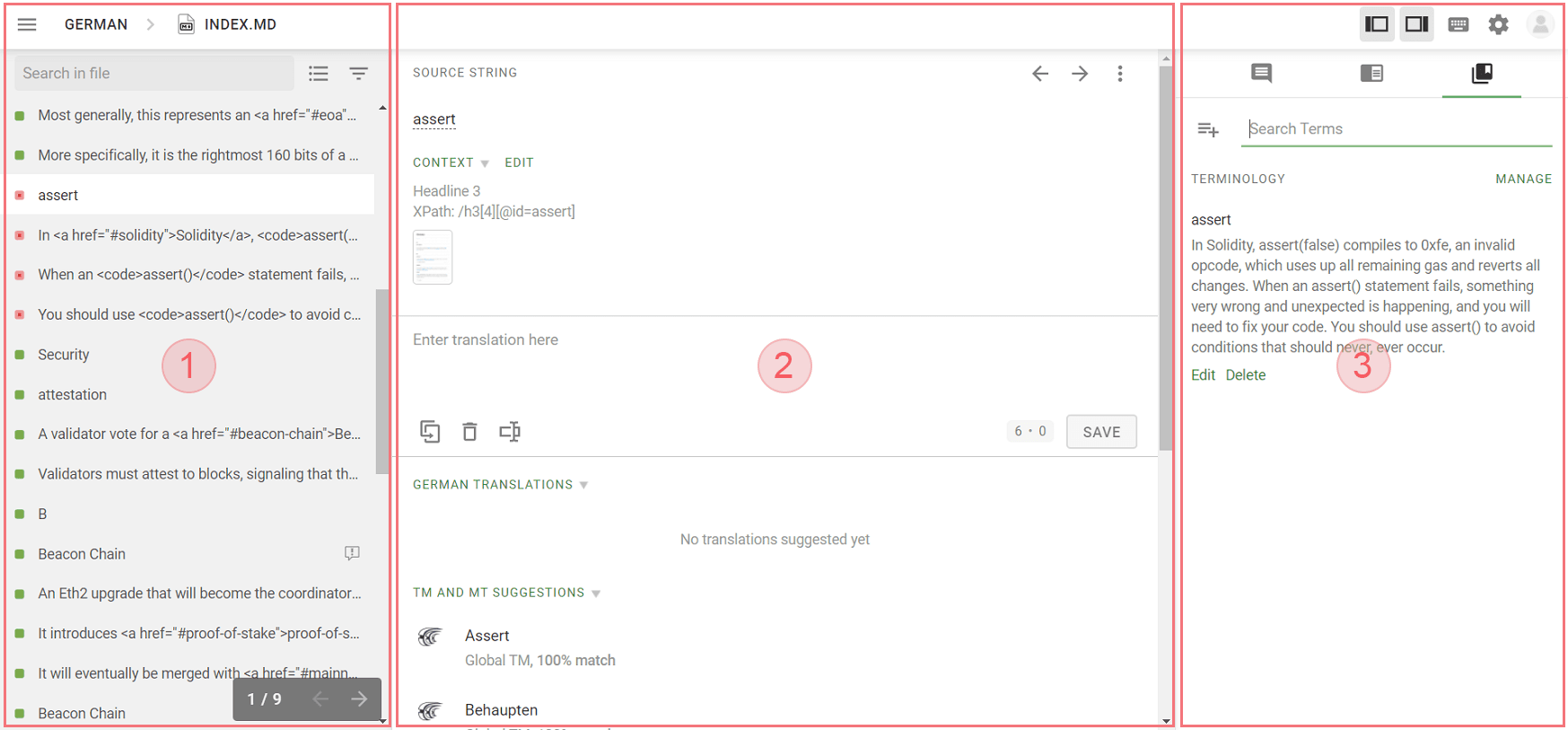如何翻譯
影片指南
對於喜歡從影片學習者,請觀看 Luka 演示逐步完成設定 Crowdin。 此外,你可以在下一節的書面格式中找到相同步驟。
書寫指南
在 Crowdin 中加入我們的專案
你需要登入 Crowdin 帳戶,如果你還沒有則請註冊帳戶。 只需要電子郵件帳戶和密碼便可註冊。
參與專案選擇語言
登入 Crowdin 後,你將看到專案描述和所有可用語言的清單。 每種語言還包含有關可翻譯單字總數的資訊,以及特定語言已翻譯和核准的內容數量的概述。
打開你要翻譯的語言,查看可進行翻譯的檔案清單。
尋找要翻譯的文件
網站內容分為許多文件和內容門類。 你可以在右邊查看每份文件的進度—如果翻譯進程低過100%,請你不吝作出貢獻吧!
找不到你的語言? 開啟一個議題 或在我們的 Discord 頻道內提問。
關於內容門類的說明:我們在 Crowdin 內用「內容門類」來先釋出最高優先順序的內容。 當你查看一種語言時,例如,菲律賓語 ,你將會看見「內容門類」的一些文件夾(「1. Homepage」、「2. Essentials」、「3. Exploring」等)。
我們建議你按照數字順序來翻譯 (1 → 2 → 3 → ⋯),以確保影響力最大的頁面最先翻譯。
翻譯
當你選擇想翻譯的檔案後,它將在線上編輯器內開啟。 如果你從未使用過 Crowdin,可使用這份快速指南來瞭解基礎知識。
1 — 左側邊欄
- 未翻譯(紅色)— 尚未翻譯的文字。 這些是你應該翻譯的語句。
- 翻譯完成(綠色)— 已翻譯但尚未審核的文字。 歡迎你提出其他翻譯建議,或使用加號「+」和減號「-」按鈕在編輯器內對現有翻譯投票。
- 已核准(核取記號)— 已審核並且已經在網站上使用的文字。
你也可以使用頂部的按鈕來搜尋一些特定字串,透過狀態篩選或變更視圖。
2 — 編輯區域
主要的翻譯區域 — 原文顯示在頂部,如果有的話,還有上下文和螢幕擷取畫面可提供。 要提議新翻譯,請在「Enter translation here」欄位輸入你的翻譯並按一下「Save」。
你還可以在此區段找到語句的現有翻譯和其他語言的翻譯、翻譯記憶匹配項和機器翻譯建議。
3 — 右側邊欄
在這裡你可以找到評論、翻譯記憶和詞彙表條目。 預設視圖會顯示評論,讓譯者能夠互相溝通,提出問題或報告錯誤的翻譯。
透過使用頂部的按鈕,你還可以切換到翻譯記憶。在那裡,你可以搜尋現有的翻譯,或者切換到「詞彙表」,其中包含關鍵術語的描述和標準翻譯。
想瞭解更多嗎? 請隨時查看有關使用 Crowdin 線上編輯器的文件
審核過程
一旦你已經完成了翻譯(即內容門類中的所有檔案都顯示為 100%),我們的專業翻譯服務將會審核(並可能會編輯)這些內容。 一旦審核完成(如:審核進度為 100%),我們將把內容新增到網站上。
聯絡我們
還有其他問題嗎? 或是想要跟我們的團隊和其他譯者合作? 請在我們的 ethereum.org Discord 伺服器的 #translations 頻道中發布帖子
也可以透過 translations@ethereum.org 聯絡我們
感謝你參與 ethereum.org 翻譯計劃!